
Samsung ha sido criticada, casi desde sus inicios en Android, por su interfaz, TouchWiz. Es por ese motivo que con el lanzamiento del Galaxy S6 va a cambiar un poco su estrategia con la capa de personalización por defecto de Samsung.
TouchWiz ahora será más liviano en cuanto a bloatware y, además, permitirá eliminar muchas de las aplicaciones que trae preinstaladas de serie. Ahora bien, ¿qué pasa si quieres tener el aspecto del Galaxy S6 o el Galaxy S5 en tu smartphone y este no ha sido fabricado por Samsung?
Hay muchas alternativas en Google Play que te permiten personalizar tu smartphone Android y dotarlo de un aspecto similar al de TouchWiz pero S Launcher es uno de los mejores y, además, se puede descargar totalmente gratis aunque también cabe mencionar que cuenta con una versión premium en la que se añaden algunas características extra que son de agradecer.
¿Qué tiene de especial S Launcher y por qué lo recomendamos?
- S Launcher soporta la modificación de los iconos del tema y es compatible con Nova Launcher, ADW Launcher, Go Launcher, APEX Launcher y algunos lanzadores más.
- Nos permite obtener una barra de navigación traslúcida en Android 4.4 y Android 5.0).
- Soporta la edición de iconos.
- Soporta el efecto scroll del launcher, similar al que el Galaxy S5 hace de serie.
- Nos permite redimensionar el tamaño de los widgets.
- Es capaz de guardar los ajustes y las capas del tema para una posterior instalación sin necesidad de volver a configurar todas las opciones de nuevo.
- Soporta la importación de capas desde otro launcher, muy útil si ya estábamos usando una configuración similar y queremos importarla.
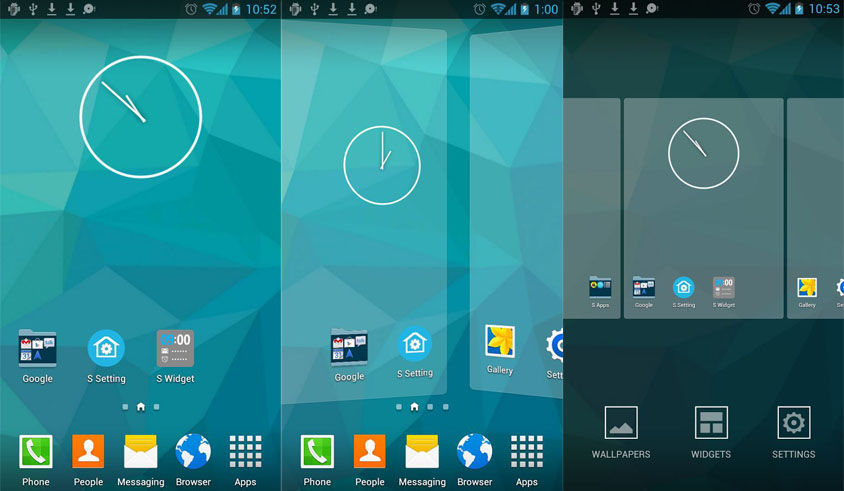
Una vez instalado, desde Google Play, hay que convertirlo en el launcher por defecto, cuando lo abras por primera vez te preguntará qué launcher ejecutar y podrás marcar la opción para ejecutarlo siempre pero también puedes hacer este paso de forma manual en Ajustes – Inicio y elegir entre los diferentes lanzadores, útil si quieres eliminarlo o no vas a volver a utilizarlo.
Ten en cuenta que S Launcher no va a cambiar por completo el interfaz de tu smartphone, no cambiará la aplicación de contactos, el menú principal de configuración ni otros sub menús pero es una forma de acercarse al tema de Samsung y a su cajón de aplicaciones, muy usual.
Ahora bien, S Launcher no es el único imitador de TouchWiz que encontramos en Google Play, si buscamos TouchWiz en la tienda de aplicaciones de Google, Tema TouchWiz o Launcher TouchWiz podremos encontrar diferentes alternativas gratuitas. ¿Vosotros ya habéis probado alguna? S Launcher es, sin duda, la mejor.
Descargar | S Launcher en Google Play










